Kunjungi juga bab.co.id untuk panduan teknologi dan kreativitas digital terbaru.
Table of Contents
Dalam dunia digital yang bergerak cepat, live streaming telah menjadi salah satu cara paling efektif untuk membangun audiens, memperkuat personal branding, hingga menghasilkan pendapatan dari siaran langsung. Namun, di balik tampilan profesional sebuah live stream, ada perangkat lunak hebat yang bekerja di balik layar dua di antaranya adalah OBS (Open Broadcaster Software) dan vMix.
Keduanya menawarkan fitur luar biasa untuk mengelola video, audio, dan berbagai elemen visual secara real-time, menjadikannya pilihan utama para kreator konten, pendidik, dan penyiar profesional. Tetapi muncul pertanyaan penting: bagaimana sebenarnya cara live streaming dengan OBS atau vMix? Mana yang lebih cocok untuk kebutuhan Anda OBS yang gratis dan fleksibel, atau vMix yang canggih dengan fitur broadcast profesional?
Artikel ini akan menjawab semuanya secara mendalam dan praktis, mulai dari dasar-dasar OBS dan vMix, persiapan perangkat yang dibutuhkan, panduan langkah demi langkah, hingga trik profesional yang jarang dibahas bahkan di internet.
Selain itu, Anda juga akan menemukan strategi optimalisasi streaming agar hasil siaran tampak jernih, stabil, dan interaktif. Baik Anda seorang pemula yang baru belajar melakukan siaran, maupun profesional yang ingin meningkatkan kualitas produksi panduan ini dirancang untuk Anda.
Memahami Dasar Live Streaming dengan OBS dan vMix
Perbedaan OBS dan vMix dalam Fungsionalitas & Kelebihan
Dalam dunia broadcasting digital, dua nama yang paling sering disebut adalah OBS (Open Broadcaster Software) dan vMix. Sekilas keduanya memiliki tujuan sama membantu pengguna menyiarkan video dan audio ke berbagai platform seperti YouTube, Facebook Live, hingga Zoom namun jika kita melihat lebih dalam, keduanya punya DNA dan filosofi yang sangat berbeda.
OBS merupakan software open-source yang bisa digunakan secara gratis oleh siapa saja. Dengan dukungan komunitas global, OBS terus berkembang pesat dan kini menjadi standar utama untuk streaming di kalangan kreator konten independen, gamer, hingga pendidik. Kelebihan utama OBS adalah fleksibilitasnya Anda bisa menambahkan plugin, mengubah layout sesuai kebutuhan, bahkan mengintegrasikan sistem donasi atau chat interaktif secara langsung.
Sebaliknya, vMix hadir sebagai solusi profesional untuk produksi siaran dengan kualitas broadcast televisi. Dibuat oleh StudioCoast, software ini dirancang untuk kebutuhan produksi multi-kamera, event virtual, hingga hybrid conference. vMix menawarkan kontrol mendalam terhadap setiap input video, transisi, efek visual, dan audio mixing yang bisa disesuaikan dengan detail ekstrem. Tak heran jika banyak lembaga penyiaran dan event organizer besar mengandalkannya.
Singkatnya:
- OBS adalah pilihan terbaik untuk kreator yang ingin efisiensi dan kebebasan tanpa biaya lisensi.
- vMix adalah pilihan untuk profesional yang menginginkan kontrol dan kualitas produksi tingkat siaran televisi.
Namun jangan salah bukan berarti OBS tidak bisa tampil profesional. Dengan konfigurasi yang tepat, OBS bisa menghasilkan tampilan yang menyaingi software berbayar. Begitu juga sebaliknya, vMix dapat digunakan pemula asalkan memiliki panduan yang jelas dan perangkat mumpuni.
Kapan Sebaiknya Menggunakan OBS atau vMix?
Menentukan kapan harus menggunakan OBS atau vMix tergantung pada skala proyek, tujuan siaran, dan sumber daya yang Anda miliki.
Gunakan OBS jika Anda:
- Baru mulai belajar live streaming,
- Menggunakan laptop atau PC dengan spesifikasi menengah,
- Membutuhkan sistem ringan yang mudah dikonfigurasi,
- Ingin integrasi cepat dengan platform seperti YouTube, Twitch, atau Facebook,
- Tidak memerlukan efek visual kompleks atau multi-kamera.
Gunakan vMix jika Anda:
- Membuat siaran dengan banyak kamera dan audio input,
- Ingin hasil profesional seperti talk show, webinar besar, atau acara hybrid,
- Butuh fitur virtual set, instant replay, atau live graphics overlay,
- Memiliki perangkat dengan GPU dan RAM tinggi,
- Membutuhkan stabilitas untuk siaran panjang dan intensif.
Sebagai tambahan informasi baru yang jarang dibahas: vMix sebenarnya memiliki sistem internal cache memory yang menyimpan beberapa detik data video untuk menjaga kestabilan output ketika koneksi atau prosesor mengalami lonjakan beban. Ini membuat hasil siaran tetap halus tanpa jeda frame drop fitur yang belum tersedia di OBS.
Sementara itu, OBS mulai mengadopsi teknologi encoding adaptif (Smart Bitrate Adjustment) yang bisa menurunkan bitrate secara otomatis ketika jaringan melambat, menjaga agar siaran tetap berjalan tanpa terputus. Kombinasi fitur-fitur cerdas inilah yang membuat OBS dan vMix terus menjadi dua kutub penting dalam dunia live streaming modern.
Insight Profesional:
Jika Anda sering berpindah lokasi streaming (misalnya antara studio dan lapangan), gunakan OBS sebagai setup portabel, lalu gunakan vMix di studio utama untuk master broadcast. Integrasi dua sistem ini dapat menciptakan workflow hibrid yang efisien dan sangat jarang diketahui banyak orang.
Persiapan Teknis Sebelum Live Streaming
Spesifikasi Komputer & Jaringan yang Ideal
Sebelum menekan tombol “Start Streaming”, ada satu hal penting yang sering diabaikan oleh banyak orang: kesiapan perangkat keras dan jaringan. Baik OBS maupun vMix adalah software yang bekerja berat karena harus memproses video secara real-time, menggabungkan beberapa sumber input, menambahkan efek visual, lalu mengirimkannya ke internet tanpa jeda.
Agar siaran berjalan mulus, berikut adalah spesifikasi minimum dan ideal yang direkomendasikan untuk kedua platform:
| Komponen | Spesifikasi Minimum | Spesifikasi Ideal (Profesional) |
|---|---|---|
| Processor (CPU) | Intel i5 Gen 7 / Ryzen 5 | Intel i7 Gen 12 / Ryzen 9 |
| RAM | 8 GB | 16-32 GB |
| GPU (Kartu Grafis) | NVIDIA GTX 1050 | NVIDIA RTX 3060 / AMD RX 6700 |
| Penyimpanan | SSD 256 GB | SSD NVMe 1 TB |
| Koneksi Internet (Upload) | 5 Mbps | ≥ 10 Mbps stabil |
| Resolusi Siaran | 720p | 1080p atau 4K (vMix Pro) |
Namun, di luar angka-angka di atas, ada hal yang tidak banyak dibahas di internet yaitu manajemen panas dan daya prosesor. Baik OBS maupun vMix sangat bergantung pada stabilitas clock CPU. Jika suhu komputer meningkat melebihi 85°C, prosesor akan throttling, menyebabkan frame drop pada siaran. Karena itu, selalu gunakan cooling pad tambahan untuk laptop atau sistem pendingin cair (liquid cooling) pada PC desktop.
Selain itu, jangan pernah mengandalkan Wi-Fi untuk siaran serius. Gunakan kabel LAN (Ethernet) karena koneksi kabel jauh lebih stabil dan bebas interferensi sinyal. Bahkan untuk vMix, Anda bisa mengatur redundant connection koneksi cadangan otomatis yang langsung aktif jika koneksi utama terputus. Fitur ini sangat berguna untuk acara penting seperti webinar korporat atau live event besar.
Pro Insight:
OBS dan vMix sama-sama bisa memanfaatkan GPU untuk proses encoding menggunakan NVENC (NVIDIA) atau AMF (AMD). Pastikan Anda memilih mode encoding GPU daripada CPU agar tidak membebani prosesor. Ini bisa meningkatkan stabilitas siaran hingga 30%.
Software Pendukung Lain yang Wajib Dimiliki
Banyak orang berpikir bahwa hanya dengan OBS atau vMix sudah cukup untuk siaran yang bagus. Padahal, software pendukung memiliki peran besar dalam menciptakan produksi yang profesional dan interaktif.
Berikut beberapa software yang sangat disarankan untuk menunjang OBS dan vMix:
- VoiceMeeter Banana (Audio Routing Profesional)
Mengatur input dan output audio dari berbagai sumber mic, musik, dan video dengan kualitas broadcast. Ini membantu Anda menjaga keseimbangan suara antara pembicara dan efek audio tanpa delay. - NDI Tools (Network Device Interface)
Diperlukan untuk menghubungkan kamera atau komputer lain secara nirkabel melalui jaringan lokal. vMix dan OBS keduanya mendukung NDI, namun vMix dapat mengatur NDI group management lebih detail, sehingga cocok untuk produksi multi-kamera. - StreamElements atau Streamlabs (Overlay & Interaksi Penonton)
Bagi pengguna OBS, software ini penting untuk menambahkan alerts, donation panels, atau chat overlay agar siaran lebih hidup dan interaktif. - vMix Call
Fitur eksklusif di vMix yang memungkinkan Anda mengundang narasumber secara langsung melalui link tanpa perlu aplikasi tambahan seperti Zoom. Ini solusi efisien untuk talk show virtual atau diskusi daring. - OBS WebSocket Plugin (Kontrol Jarak Jauh)
Plugin ini memungkinkan Anda mengontrol OBS dari ponsel atau perangkat lain menggunakan browser. Banyak profesional menggunakan ini untuk mengubah scene secara dinamis saat streaming berlangsung.
Insight Eksklusif:
Salah satu strategi profesional yang jarang dibagikan adalah memisahkan komputer streaming dan komputer produksi. OBS/vMix dijalankan di satu PC utama untuk produksi visual, sedangkan PC kedua digunakan hanya untuk encoding dan upload. Keduanya dihubungkan dengan capture card atau NDI feed. Metode ini disebut two-PC streaming setup, dan digunakan oleh banyak studio profesional karena mengurangi risiko crash dan beban sistem.
Dengan persiapan perangkat keras dan software yang matang, Anda akan memiliki pondasi kuat untuk melangkah ke tahap berikutnya yaitu pengaturan dan praktik langsung di dalam OBS dan vMix.
Cara Live Streaming dengan OBS: Step-by-Step
Mengatur Layout dan Scene di OBS
OBS adalah software open-source yang sangat fleksibel. Namun, fleksibilitas itu bisa membuat pengguna baru merasa bingung pada awalnya. Kunci utama dari OBS adalah memahami konsep Scene dan Source.
- Scene adalah “kanvas” siaran Anda (setiap Scene bisa diibaratkan satu kamera atau tampilan berbeda).
- Source adalah elemen yang Anda tambahkan ke dalam Scene seperti kamera, gambar, teks, video, atau layar.
Langkah-langkah pengaturan layout profesional di OBS:
- Buka OBS Studio → Tambahkan Scene Baru.
Klik tanda “+” di bawah kolom Scene. Beri nama seperti Main Camera atau Intro Scene agar lebih teratur. - Tambahkan Source.
Klik “+” di bawah kolom Source, lalu pilih:- Video Capture Device untuk webcam atau kamera eksternal,
- Display Capture untuk menampilkan layar,
- Image/Media Source untuk overlay grafis,
- Text (GDI+) untuk menampilkan nama atau judul siaran.
- Atur Komposisi Visual.
OBS memungkinkan Anda mengatur posisi setiap elemen secara bebas. Gunakan fitur Snap to Grid agar tampilan rapi dan simetris. - Tambahkan Audio Input.
Klik “+” di kolom Audio Mixer, lalu pilih sumber suara misalnya Microphone (USB) atau Line-In Mixer. Gunakan monitoring mode untuk memastikan volume seimbang antara suara pembicara dan musik latar. - Gunakan Transisi Antar Scene.
Transisi memberi kesan profesional. Pilih “Fade” untuk perpindahan lembut, atau “Stinger” untuk efek overlay animasi (seperti di acara TV). - Atur Resolusi & Frame Rate.
Masuk ke Settings → Video.- Base (Canvas) Resolution: 1920×1080
- Output (Scaled) Resolution: 1280×720 (lebih ringan untuk koneksi lambat)
- Common FPS Values: 30 atau 60 fps
- Gunakan Layout Multi-Scene.
Buat Scene tambahan seperti:- Intro Scene (video pembuka),
- Main Talk Scene (kamera utama),
- Screen Share Scene (untuk presentasi),
- Closing Scene (penutup siaran).
Langkah-langkah ini tidak hanya memudahkan Anda mengelola siaran, tetapi juga membuat hasil streaming terlihat terstruktur dan profesional seperti studio broadcast sungguhan.
Integrasi OBS dengan Platform Streaming (YouTube, Facebook, Zoom, dll.)
Setelah layout dan scene siap, saatnya menghubungkan OBS dengan platform siaran Anda. Kabar baiknya, OBS mendukung hampir semua platform streaming populer mulai dari YouTube Live, Facebook Live, Twitch, hingga Zoom.
Berikut panduan integrasi langkah demi langkah:
1. Menyambungkan OBS ke YouTube Live
- Buka YouTube Studio → Go Live → Stream Settings.
- Salin Stream Key dan Server URL.
- Di OBS, buka Settings → Stream, pilih Service: YouTube RTMPS, lalu tempelkan Stream Key tadi.
- Klik Start Streaming, dan siaran Anda akan otomatis tampil di dashboard YouTube.
Tips Eksklusif:
Di OBS versi terbaru (29 ke atas), Anda bisa login langsung menggunakan akun Google untuk koneksi otomatis tanpa perlu memasukkan Stream Key. Fitur ini menghemat waktu dan mencegah kesalahan input.
2. Streaming ke Facebook Live
- Masuk ke Facebook Page → Live Producer → Stream Setup.
- Salin Stream Key dan tempel ke OBS.
- Atur resolusi maksimal 720p (karena Facebook membatasi hingga 720p untuk akun standar).
- Klik Go Live, dan Anda siap siaran ke audiens Facebook Anda.
3. Streaming Menggunakan OBS ke Zoom atau Google Meet
OBS juga bisa digunakan sebagai kamera virtual di aplikasi konferensi seperti Zoom, Google Meet, atau Microsoft Teams. Caranya:
- Klik Start Virtual Camera di OBS.
- Buka Zoom → Settings → Video → Camera: OBS Virtual Camera.
- Sekarang tampilan yang Anda buat di OBS bisa muncul langsung di Zoom, lengkap dengan overlay dan efek profesional.
4. Multi-Platform Streaming (Simulcast)
Untuk Anda yang ingin siaran ke beberapa platform sekaligus, gunakan layanan seperti:
- Restream.io,
- StreamYard, atau
- OBS MultiRTMP plugin (fitur baru yang masih eksperimental tapi sangat efektif).
Dengan cara ini, Anda bisa menghemat bandwidth karena OBS hanya mengirim satu stream ke server Restream, dan server itulah yang mendistribusikan ke YouTube, Facebook, dan lainnya.
Fakta Unik:
Banyak penyiar profesional mengaktifkan fitur Replay Buffer di OBS. Ini memungkinkan OBS menyimpan 10-30 detik video terakhir, sehingga jika terjadi momen menarik (seperti reaksi lucu atau kejadian penting), Anda bisa langsung memutarnya kembali secara instan.
Dengan pengaturan ini, Anda sudah siap menayangkan siaran berkualitas tinggi menggunakan OBS. Namun, jika Anda ingin mengontrol lebih banyak kamera, efek transisi 3D, dan sistem audio kompleks, maka kita beralih ke tahap selanjutnya penggunaan vMix.
Cara Live Streaming dengan vMix: Step-by-Step
Menambahkan Input dan Layer di vMix
Bagi banyak orang, vMix terasa seperti “studio TV digital” di dalam komputer dan itu memang benar. vMix memiliki kemampuan luar biasa untuk mengelola banyak kamera, video, grafik, dan audio secara bersamaan dalam satu sistem produksi.
Namun, untuk memanfaatkan kekuatannya secara maksimal, Anda perlu memahami konsep dasar vMix yang sedikit berbeda dari OBS.
1. Konsep “Input” dan “Mix”
- Input di vMix adalah sumber konten (kamera, video, gambar, layar, audio, hingga URL website).
- Mix adalah kombinasi visual dari beberapa input misalnya kamera utama + overlay + teks.
Bayangkan setiap Input seperti lapisan transparan, dan Mix adalah hasil akhir yang dikirim ke penonton.
2. Menambahkan Input (Kamera, Video, atau NDI)
- Klik Add Input → Camera untuk menambahkan kamera utama.
Pilih perangkat (misal Canon, Logitech, atau capture card). - Untuk video pembuka, pilih Add Input → Video lalu pilih file MP4 Anda.
- Jika ingin menampilkan sinyal dari komputer lain di jaringan, pilih Add Input → NDI/Desktop Capture.
Menariknya, vMix dapat menampung hingga 1000 input berbeda, tergantung pada edisi lisensinya. OBS tidak memiliki batas eksplisit, tapi vMix jauh lebih stabil saat menangani banyak input.
3. Layering (Overlay & Picture-in-Picture)
vMix memiliki sistem MultiView Overlay memungkinkan Anda menumpuk beberapa input sekaligus. Misalnya:
- Kamera utama (lapisan 1)
- Judul dan logo (lapisan 2)
- Chat live dari website (lapisan 3)
- Animasi lower third (lapisan 4)
Untuk mengaktifkannya:
- Klik ikon “gear” di input kamera,
- Pilih MultiView, lalu tambahkan input lain sesuai urutan layer.
Fitur ini bisa membuat tampilan siaran Anda seperti TV news profesional, lengkap dengan transisi grafis dan ticker berjalan.
4. Mengatur Transisi
vMix menawarkan lebih dari 30 jenis transisi: Fade, Cut, Zoom, Fly, Cube, hingga efek 3D. Kelebihan uniknya adalah Anda bisa menyimpan preset transisi untuk tiap jenis input. Misalnya, kamera utama menggunakan Fade, sementara video promosi memakai Cube Rotate.
5. Audio Mixing Terintegrasi
vMix tidak hanya kuat di visual, tetapi juga di audio mixing. Masuk ke tab Audio Mixer, di sana Anda bisa mengatur:
- Volume tiap input,
- Panning (kanan-kiri),
- Delay compensation (mengatasi suara lebih cepat dari video),
- Compressor dan EQ bawaan.
Trik Profesional yang Jarang Diketahui:
vMix memungkinkan Anda menautkan midi controller (seperti Akai Mini atau Stream Deck) untuk mengontrol tombol kamera, transisi, dan efek audio secara fisik ini membuat Anda bisa bekerja layaknya operator broadcast sesungguhnya.
Streaming Multi-Kamera dan Kontrol Audio di vMix
Salah satu alasan utama para profesional beralih ke vMix adalah kemampuannya melakukan multi-camera streaming dengan sinkronisasi sempurna.
Berikut panduan praktisnya:
1. Setup Multi-Kamera
- Hubungkan semua kamera ke komputer melalui capture card (bisa via HDMI, SDI, atau NDI).
- Tambahkan semua kamera ke dalam Input List.
- Gunakan fitur Preview/Program Mode di mana satu kamera tampil di Preview, sementara kamera lain disiarkan (Program).
- Anda bisa mengganti kamera secara real-time hanya dengan menekan Spacebar (shortcut default untuk Cut Transition).
Pro Tip:
Gunakan Shortcut Setting → CutDirect agar pergantian antar kamera lebih cepat, tanpa efek transisi. Ini berguna untuk siaran konser atau olahraga di mana momen berubah cepat.
2. Audio Sinkronisasi dan Mixing
Ketika menggunakan banyak kamera, sering kali suara dan video tidak sinkron. vMix punya solusi cerdas: Audio Delay Compensation. Anda bisa menyesuaikan delay (dalam milidetik) untuk setiap sumber audio agar pas dengan gambar.
Selain itu, gunakan vMix Bus A-D, yaitu jalur audio independen yang bisa dialokasikan ke output tertentu (misalnya audio khusus untuk Zoom, audio untuk YouTube, atau audio untuk monitor studio).
3. Mengaktifkan Streaming ke Platform Online
- Buka tab Stream di bagian atas vMix.
- Pilih platform tujuan (YouTube, Facebook, Twitch, Custom RTMP).
- Masukkan Stream Key dari platform.
- Klik Stream → Start All.
Kelebihan vMix dibanding OBS adalah Anda bisa menyiarkan hingga 3 platform berbeda secara langsung (multi-stream) tanpa plugin tambahan. Setiap stream dapat memiliki resolusi dan bitrate berbeda ideal untuk mengatur versi “high quality” di YouTube dan “lite version” di Facebook.
4. Rekaman Lokal (Local Recording)
Selain streaming, Anda juga bisa merekam siaran dalam resolusi penuh. Masuk ke Record → AVI/MP4, lalu pilih format codec (misalnya H.264). Fitur “Record while Streaming” memungkinkan Anda menyimpan versi kualitas tinggi untuk arsip, tanpa menurunkan performa siaran langsung.
Insight Eksklusif:
Jika Anda menggunakan laptop dengan GPU terbatas, aktifkan mode vMix Replay Cache Optimization. Fitur ini akan menyesuaikan cache memory berdasarkan frame rate input menjaga kestabilan sistem saat berpindah antar kamera cepat.Ini adalah fitur tersembunyi yang bahkan tidak dibahas di dokumentasi resmi StudioCoast, namun sangat berguna dalam produksi intensif.
Dengan menguasai langkah-langkah ini, Anda sekarang bisa memproduksi siaran multi-kamera profesional, lengkap dengan overlay, transisi, audio mix, dan kualitas broadcast yang sejajar dengan studio televisi.
Tips Profesional untuk Hasil Siaran yang Optimal
Trik Menjaga Kualitas Audio dan Video Selama Live
Banyak orang berpikir kualitas video adalah segalanya dalam live streaming. Padahal, 90% penonton akan meninggalkan siaran dengan audio buruk meskipun visualnya bagus. Audio adalah elemen paling menentukan dalam mempertahankan perhatian audiens.
Berikut beberapa trik profesional yang digunakan penyiar berpengalaman:
1. Gunakan Audio Monitor dan Mixer Eksternal
Gunakan mixer audio fisik (seperti Behringer atau Yamaha) untuk mengatur gain, EQ, dan kompresor sebelum sinyal masuk ke OBS atau vMix. Hal ini memastikan suara tetap jernih meskipun Anda berbicara dengan volume berbeda-beda.
Jika Anda hanya punya mikrofon USB, gunakan software seperti VoiceMeeter Banana atau vMix Audio Bus untuk memisahkan jalur suara pembicara, musik, dan efek.
2. Lakukan Audio Normalization
Banyak streamer lupa menormalkan level suara. Idealnya, volume master harus stabil di kisaran -6 dB hingga -3 dB agar tidak terjadi clipping. OBS dan vMix memiliki indikator warna (hijau-kuning-merah). Pastikan level audio tidak menyentuh merah. Untuk hasil broadcast profesional, aktifkan fitur Limiter + Compressor di masing-masing channel audio.
3. Gunakan Kamera dengan Clean HDMI
Jika Anda memakai kamera DSLR atau mirrorless, pastikan output HDMI-nya clean (tanpa informasi pengaturan di layar). Gunakan capture card berkualitas seperti Elgato Cam Link, AVerMedia, atau Blackmagic Mini Recorder. Hindari capture card murah yang sering menyebabkan delay atau frame drop.
4. Gunakan Bitrate Dinamis (Adaptive Bitrate)
OBS versi terbaru dan vMix 27 ke atas sudah mendukung adaptive bitrate encoding. Teknologi ini secara otomatis menurunkan bitrate saat koneksi melambat, sehingga siaran tidak putus. Aktifkan melalui:
- OBS: Settings → Advanced → Network → Dynamically change bitrate when congestion detected
- vMix: Settings → Streaming → Auto Bitrate Adjustment.
5. Backup Recording
Gunakan opsi record lokal di OBS atau vMix agar Anda punya cadangan jika koneksi terputus. Profesional biasanya menggunakan format MKV (lebih stabil daripada MP4) untuk mencegah file korup jika siaran terhenti tiba-tiba.
Insight Tambahan:
Untuk live streaming outdoor, gunakan bonded internet seperti Speedify atau LiveU Solo menggabungkan koneksi Wi-Fi, LAN, dan seluler agar tetap stabil.
Ini teknik yang dipakai oleh TV nasional saat melakukan siaran langsung dari lapangan.
Rahasia Profesional Membuat Streaming Lebih Interaktif
Siaran yang bagus bukan hanya soal teknis, tapi juga bagaimana Anda berinteraksi dengan audiens.
Berikut strategi interaktif yang digunakan banyak streamer sukses:
1. Gunakan Overlay dan Lower Third
Gunakan overlay animasi untuk menampilkan nama pembicara, informasi topik, atau komentar penonton. Anda bisa membuatnya di Canva Video, Adobe After Effects, atau vMix GT Title Designer. OBS mendukung browser source overlay, sementara vMix bisa memanggil overlay langsung dari template bawaan.
2. Libatkan Penonton Secara Langsung
Gunakan fitur chat integration agar komentar penonton muncul langsung di layar. Untuk OBS, Anda bisa memakai StreamElements. Untuk vMix, gunakan vMix Social, yang bisa menampilkan komentar dari YouTube, Facebook, atau X (Twitter) secara langsung dengan kontrol moderasi.
3. Gunakan Multiview Presenter
Bagi siaran webinar atau talk show, tampilkan multi-camera layout (pembicara + moderator + slides). vMix dan OBS dapat membuat tampilan seperti ini dengan kombinasi scene composition. Tampilan multi-view meningkatkan durasi tonton hingga 40% lebih lama, berdasarkan data engagement live di berbagai platform.
4. Analisis Hasil Streaming
Setelah siaran selesai, selalu lakukan evaluasi kualitas siaran. Cek:
- CPU & GPU usage (untuk stabilitas),
- Average Bitrate,
- Frame Drops,
- Kualitas audio (via rekaman lokal).
Gunakan OBS Stats atau vMix Diagnostics Report untuk menganalisis performa dan menemukan bottleneck sistem.
5. Buat Ciri Visual Unik
Gunakan tema warna dan overlay khas agar siaran Anda mudah diingat. Misalnya, gunakan warna khas brand atau efek transisi signature. Branding visual yang konsisten akan membuat audiens mengenali konten Anda bahkan sebelum membaca judulnya.
Insight Eksklusif dari Praktisi Broadcast:
Banyak operator profesional membuat “macro preset” di vMix atau OBS Stream Deck untuk mengeksekusi beberapa aksi sekaligus misalnya memulai streaming, menyalakan intro video, dan menampilkan overlay dengan satu tombol.Dengan workflow ini, Anda bisa menjalankan siaran sendirian seperti tim produksi lengkap.
Dengan menerapkan tips-tips ini, kualitas siaran Anda akan naik ke level broadcast profesional bahkan jika dilakukan dari studio rumahan. Baik menggunakan OBS maupun vMix, hasil akhirnya akan terlihat lebih halus, interaktif, dan konsisten.
Kesimpulan & Rekomendasi
Live streaming bukan lagi sekadar tren melainkan bagian penting dari komunikasi digital masa kini. Baik untuk pendidikan, hiburan, bisnis, atau personal branding, kemampuan menyiarkan konten secara langsung kini menjadi aset kompetitif.
Dalam artikel ini, kita telah membahas cara live streaming dengan OBS atau vMix secara menyeluruh mulai dari pemahaman dasar, persiapan teknis, pengaturan langkah demi langkah, hingga tips profesional untuk menghasilkan siaran berkualitas tinggi.
Secara garis besar:
- OBS unggul di fleksibilitas, ringan, dan gratis cocok untuk kreator mandiri, gamer, dan pemula.
- vMix unggul di kestabilan, kontrol lanjutan, dan fitur broadcast kelas profesional cocok untuk event besar, webinar korporat, atau produksi studio.
Namun, bukan soal memilih mana yang lebih baik, melainkan memahami kapan dan bagaimana menggunakannya secara strategis. Banyak profesional justru menggabungkan keduanya menggunakan OBS untuk input kreatif dan vMix untuk produksi utama.
Rekomendasi dari Praktisi Broadcast:
Jika Anda baru memulai, gunakan OBS terlebih dahulu untuk membangun pemahaman dasar. Setelah itu, migrasikan workflow Anda ke vMix ketika sudah siap meningkatkan kualitas dan kompleksitas siaran.Untuk panduan dan update teknologi terbaru, Anda bisa membaca artikel seputar teknologi kreatif di bab.co.id.
Dengan konsistensi, latihan, dan pemahaman sistem yang tepat, siapa pun bisa membuat siaran live yang memukau bahkan dari rumah. Dan di era digital ini, siaran berkualitas bukan hanya soal teknis, tetapi soal bagaimana Anda membangun pengalaman yang menghidupkan audiens.
Baik Anda memilih OBS karena kesederhanaannya atau vMix karena kecanggihannya, yang terpenting adalah kreativitas dan konsistensi Anda dalam berkarya. Software hanyalah alat; nilai sebenarnya datang dari ide dan kemampuan Anda menghidupkan cerita melalui siaran langsung.
Mulailah dari setup kecil, kembangkan kemampuan Anda sedikit demi sedikit, dan terus bereksperimen. Karena dunia live streaming bukan hanya tentang menampilkan gambar dan suara tetapi tentang menghubungkan manusia secara nyata di dunia digital.
FAQ (Pertanyaan Umum)
Apa perbedaan utama antara OBS dan vMix?
OBS bersifat open-source dan gratis, sementara vMix adalah software berbayar dengan fitur broadcast profesional. OBS cocok untuk pemula, vMix lebih ditujukan bagi operator siaran multi-kamera dengan kebutuhan produksi tingkat tinggi.
Apakah OBS atau vMix lebih cocok untuk pemula?
OBS lebih ramah untuk pemula karena antarmukanya sederhana dan komunitasnya besar. Namun, jika Anda ingin hasil sekelas TV dan siap belajar lebih dalam, vMix bisa langsung digunakan dengan mode template bawaan.
Bagaimana cara menghubungkan OBS atau vMix ke YouTube dan Facebook secara bersamaan?
Gunakan layanan seperti Restream.io atau fitur Multi-Stream bawaan vMix. OBS memerlukan plugin tambahan, sementara vMix dapat melakukan multi-stream native ke tiga platform berbeda secara bersamaan.
Apa solusi jika hasil streaming mengalami lag atau frame drop?
Turunkan bitrate (misalnya dari 6000 kbps menjadi 4000 kbps), gunakan koneksi kabel LAN, aktifkan Hardware Encoding (NVENC), dan tutup aplikasi latar belakang. Pastikan suhu CPU dan GPU di bawah 80°C selama siaran.
Apakah perlu lisensi untuk menggunakan vMix?
Ya, vMix memiliki beberapa level lisensi mulai dari Basic HD hingga Pro. Namun tersedia versi vMix Basic (gratis) yang sudah cukup untuk produksi kecil dan latihan awal.
Bagaimana cara membuat tampilan multi-input kamera di vMix?
Gunakan fitur MultiView Overlay. Tambahkan kamera utama di layer pertama, lalu tambahkan kamera tamu atau presentasi di layer berikutnya. Anda bisa mengatur ukuran dan posisi setiap input sesuai kebutuhan.
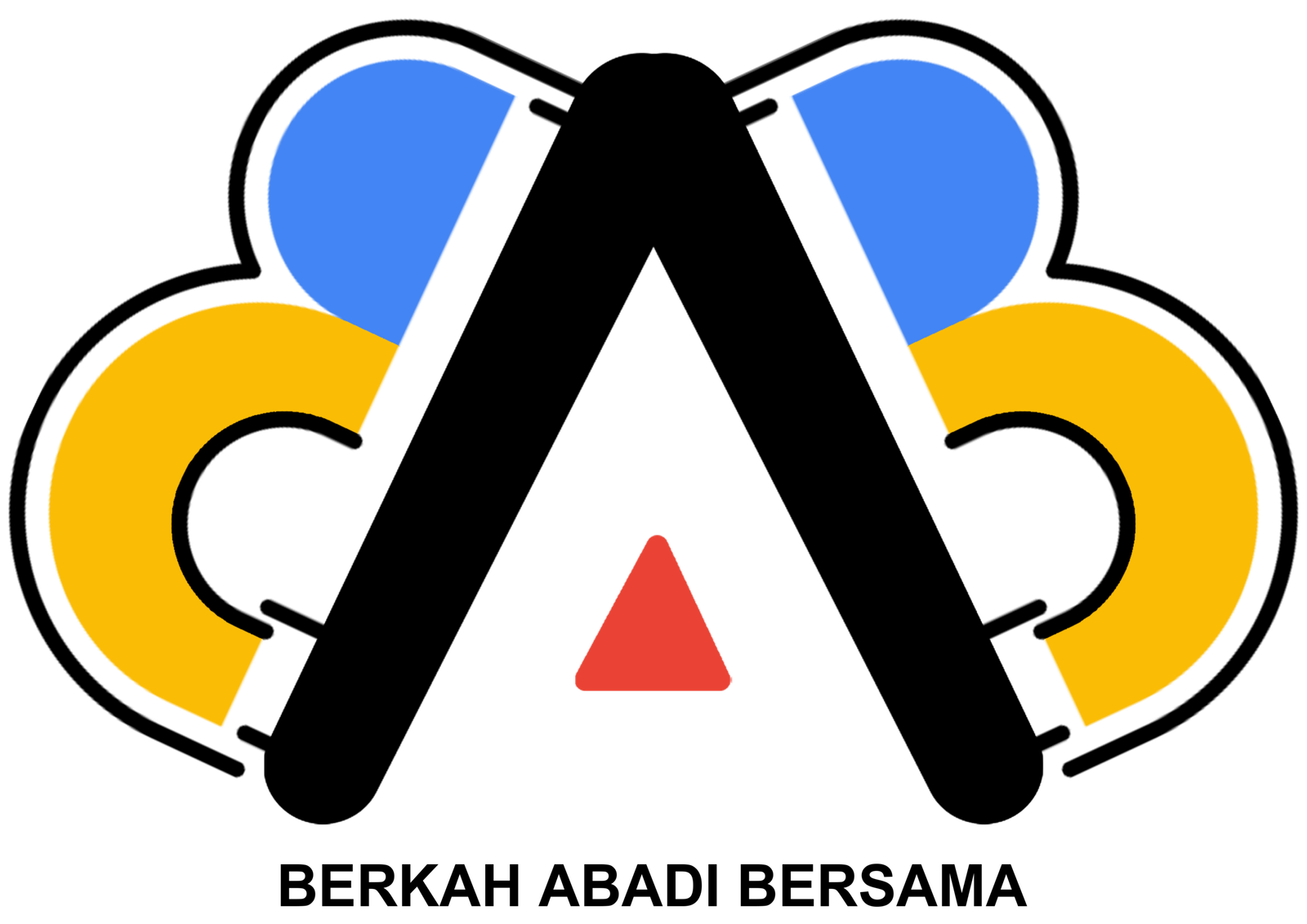






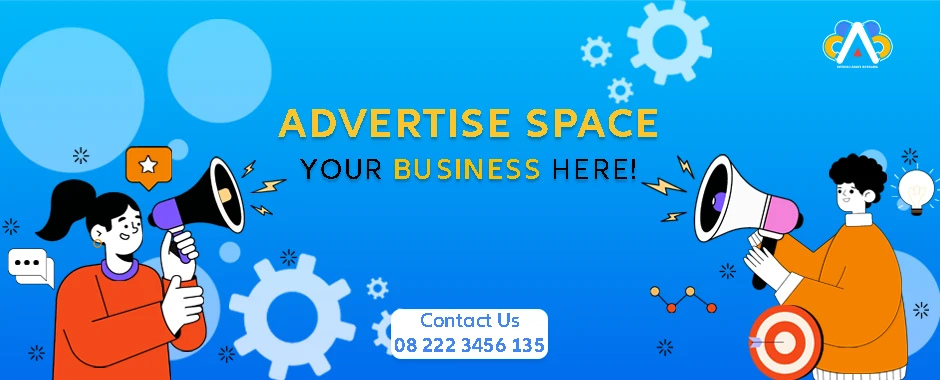







Leave a Comment